Conexión a un clúster de la versión 4 de Red Hat OpenShift en Azure
En este artículo se muestra cómo conectarse a un clúster de Red Hat OpenShift en Azure que ejecuta OpenShift 4 como usuario kubeadmin mediante la consola web de OpenShift.
Antes de empezar
En este artículo se necesita la CLI de Azure versión 2.6.0 o posterior. Ejecute az --version para encontrar la versión. Si necesita instalarla o actualizarla, vea Instalación de la CLI de Azure.
Conectarse al clúster
Puede iniciar sesión en el clúster con el usuario kubeadmin. Ejecute el siguiente comando para buscar la contraseña del usuario kubeadmin.
az aro list-credentials \
--name $CLUSTER \
--resource-group $RESOURCEGROUP
En la siguiente salida de ejemplo se muestra la contraseña en kubeadminPassword.
{
"kubeadminPassword": "<generated password>",
"kubeadminUsername": "kubeadmin"
}
Para encontrar la dirección URL de la consola del clúster, ejecute el siguiente comando, que tendrá este aspecto https://console-openshift-console.apps.<random>.<region>.aroapp.io/.
az aro show \
--name $CLUSTER \
--resource-group $RESOURCEGROUP \
--query "consoleProfile.url" -o tsv
Inicie la dirección URL de la consola en un explorador e inicie sesión con las credenciales de kubeadmin.
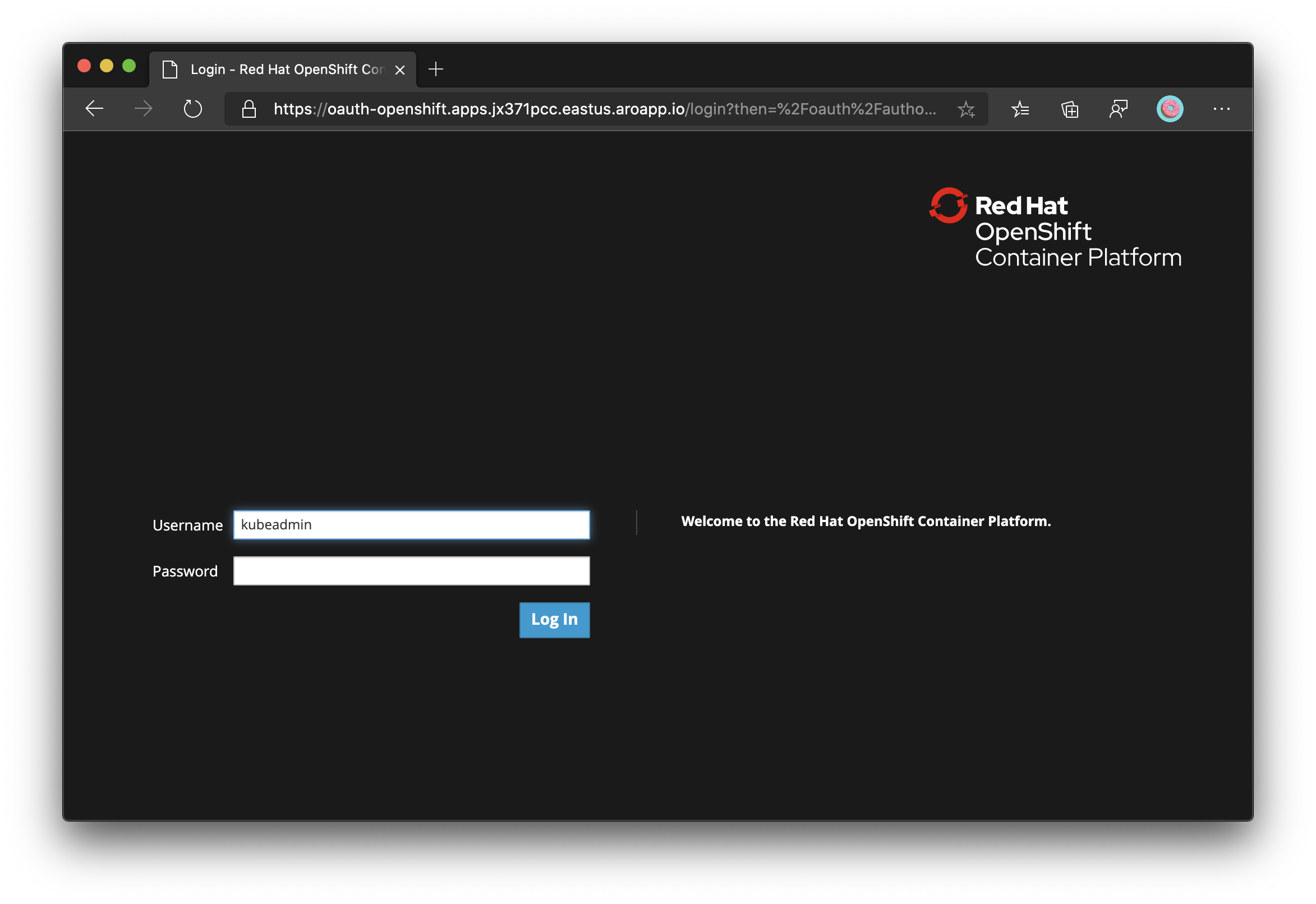
Instalación de la CLI de OpenShift
Una vez que haya iniciado sesión en la consola web de OpenShift, seleccione la ? en la parte superior derecha y, a continuación, Herramientas de línea de comandos. Descargue la versión adecuada para su máquina.
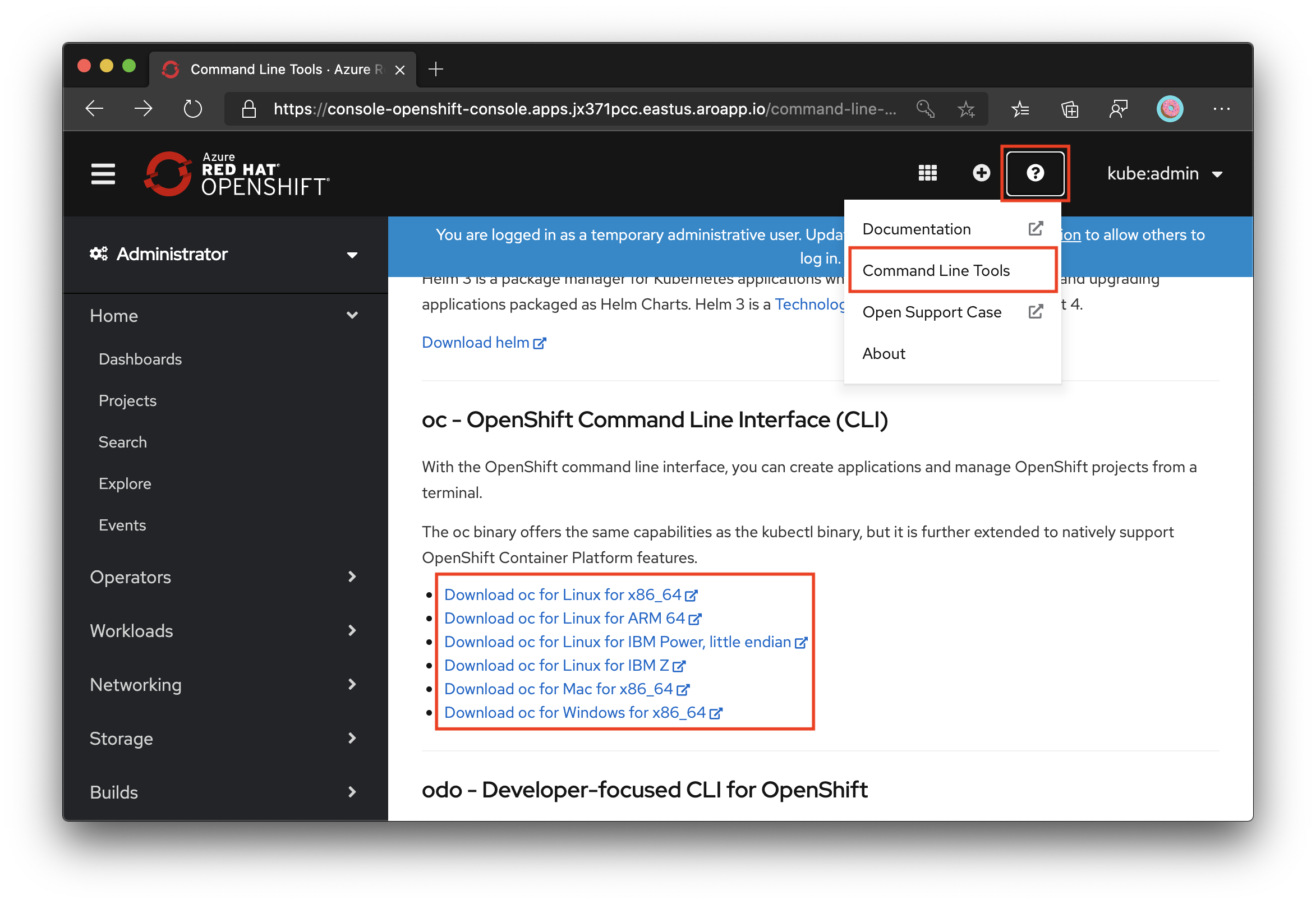
También puede descargar la última versión de la CLI adecuada para su máquina.
Si va a ejecutar los comandos en Azure Cloud Shell, descargue la CLI más reciente de OpenShift 4 para Linux.
cd ~
wget https://mirror.openshift.com/pub/openshift-v4/clients/ocp/latest/openshift-client-linux.tar.gz
mkdir openshift
tar -zxvf openshift-client-linux.tar.gz -C openshift
echo 'export PATH=$PATH:~/openshift' >> ~/.bashrc && source ~/.bashrc
Conexión mediante la CLI de OpenShift
Recupere la dirección del servidor de la API.
apiServer=$(az aro show -g $RESOURCEGROUP -n $CLUSTER --query apiserverProfile.url -o tsv)
Inicie sesión en el servidor de API del clúster de OpenShift mediante el siguiente comando. Reemplace <contraseña de kubeadmin> por la contraseña recuperada.
oc login $apiServer -u kubeadmin -p <kubeadmin password>
Pasos siguientes
Aprenda a eliminar un clúster de Red Hat OpenShift de Azure.